CAD2012软件下载及安装教程
CAD制图软件具有良好的用户界面,通过交互菜单或命令行方式便可以做各种操作。在不断实践的过程中更好地掌握它的各种应用和开发技巧,从而不断提高工作效率。所以很多设计者喜欢使用CAD,这就分享CAD2012软件下载及安装教程。
图文不详细?可以点击观看【CAD免费视频教程】
工具/软件
硬件型号:微软Surface Laptop Go
系统版本:Windows7
所需软件:CAD2012
方法/步骤
第1步
点击软件安装包,鼠标右击选择解压到CAD 2012 64bit

第2步
双击打开CAD 2012 64bit

第3步
点击Browse选择解压目标文件夹(可在D盘或其它盘里面新建一个CAD2012文件夹)然后点击Install ,不更改解压位置也可以直接点击Install
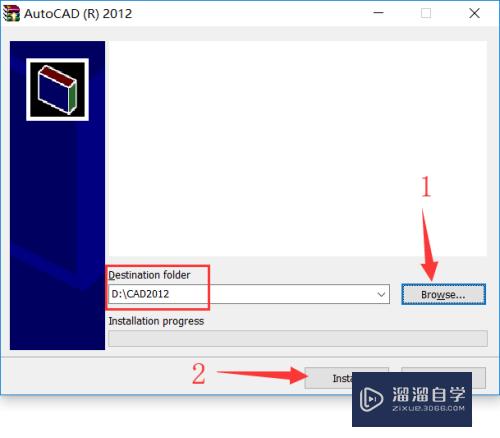
第4步
点击安装

第5步
选择我接受,在点击下一步

第6步
输入系列号:666-69696969 产品密钥:001D1,填完点击下一步

第7步
点击浏览更改软件安装路径,建议安装到除C盘以外的磁盘,然后点击安装
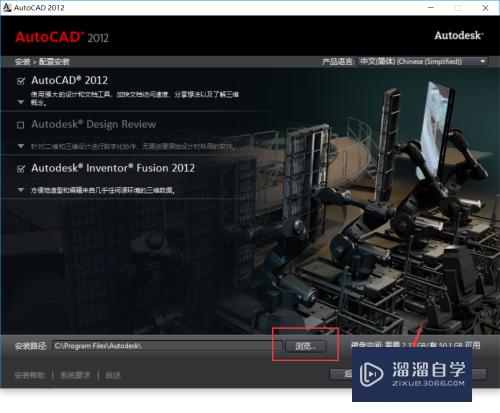
第8步
安装中等待一会儿
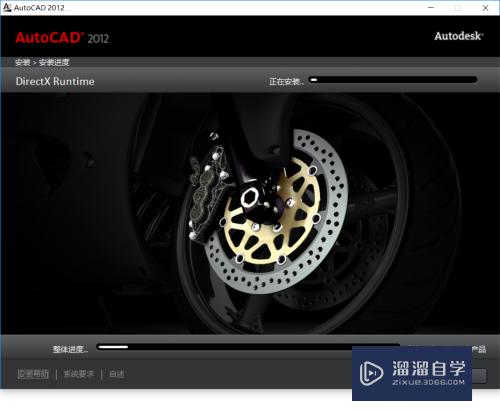
第9步
点击 完成

第10步
双击打开桌面CAD软件

第11步
点击激活

第12步
这里打勾我已阅读,在点击继续

第13步
点击 关闭
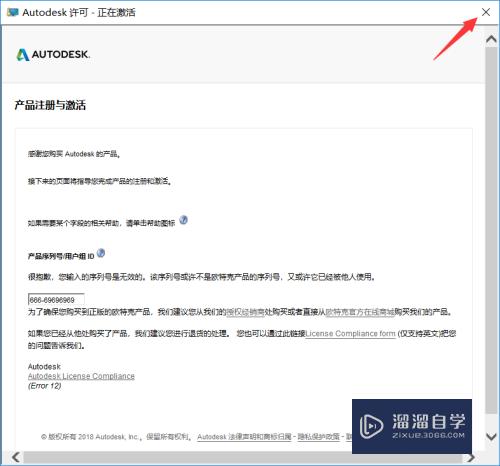
第14步
重新点击激活

第15步
这里打勾我已阅读,在点击继续

第16步
(用快捷键Ctrl C)复制申请号
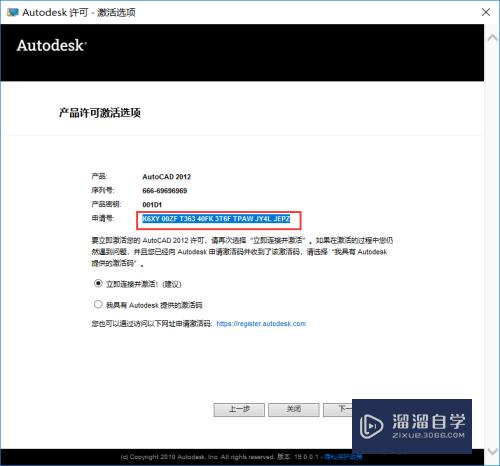
第17步
回到刚解压的文件夹找到注册机文件夹

第18步
鼠标右击KeyGen-64bit 选择以管理员身份运行

第19步
把第一个框内的字母删除完,把刚复制的申请号(用快捷键Ctrl V)粘贴到上面第一个框内,在点击Mem Patch按钮

第20步
跳出提示,点击确定 (注:如果不是这个界面请重启电脑在试一次)
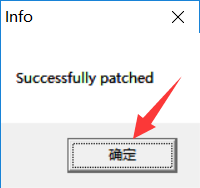
第21步
点击Generate 按钮,在双击第二个框内的数字(用快捷键Ctrl C)复制全部数字
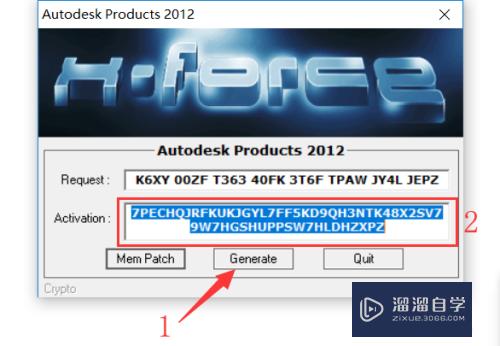
第22步
选择我具有 Autodesk 提供的激活码 ,在把刚复制的激活码(用快捷键Ctrl V)粘贴到框内,在点击下一步

第23步
看到已成功激活,点击完成

第24步
把左下角打勾去掉下次打开就不会跳出此对话框,在点击关闭
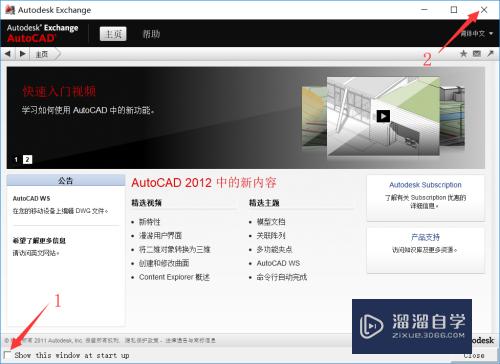
第25步
安装完成

- 上一篇:CAD图层隔离后怎么设置显示或不显示?
- 下一篇:CAD如何新建标注样式?


评论列表